

・

営業やマーケティングに大変便利なSalesforceと好みのデザインでデータ共有や編集が行えるkintoneでリード管理をしているのなら、この2つのツールを連携して自動化を導入するのがおすすめです!
加えて、企業のコミュニケーションツールにSlackを活用している場合は、Salesforceとkintoneへ新規リードを登録した旨が自動で送信されます。
この自動化を導入することにより、マーケティング部の業務効率向上や、マーケティング部から営業部へのパス回しなどが迅速化する可能性があるでしょう。
この機会に自動化をとりいれて、業務改善を図ってみませんか?
それではここからノーコードツールYoomを使って、「Salesforceに新規リードが登録されたら、kintoneに登録しSlackに通知する」方法をご説明します。
[Yoomとは]
まず、Salesforceに登録されたリードデータを、SalesforceのAPIを活用して取得します。そしてkintoneのAPIを用いてリードデータを取得後、指定のアプリに登録可能です。
その後、SlackのAPIを使用して再びリードデータを受け取り、特定のチャンネルに送信することで実現できます。
このような連携の実現には、一般的にはプログラミングの知識が必要ですが、ノーコードツールのYoomを用いることでプログラミング知識がなくても簡単に可能です。
今回の連携フローは大きく分けて以下のプロセスの通りです。
まずはじめに、Yoomの登録を行いましょう。
Yoomは2週間のトライアルが可能です。実際に操作をして使用感を確かめることができます。
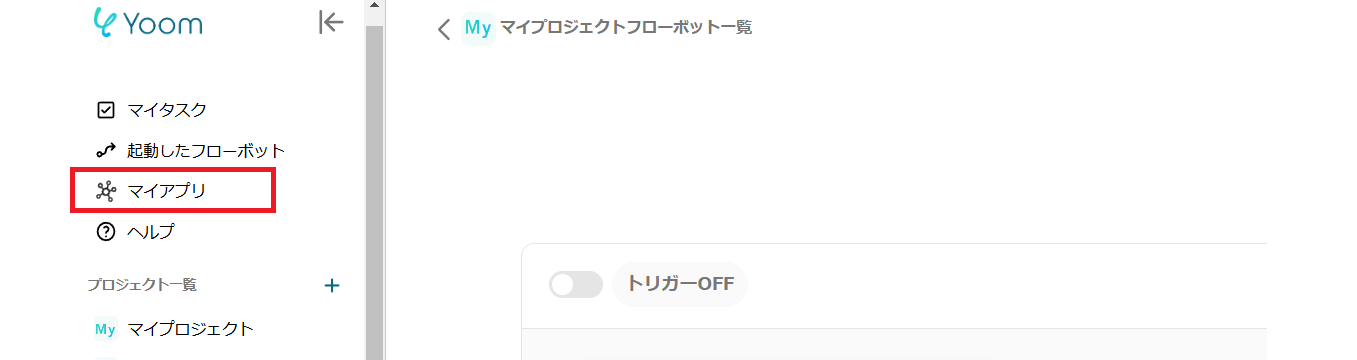
Yoomの登録完了後、左側にあるメニューから「マイアプリ」を選択してください。

次に、右上の新規接続ボタンをクリックします。
1.検索する

Salesforceを検索します。
2.ログインする入力
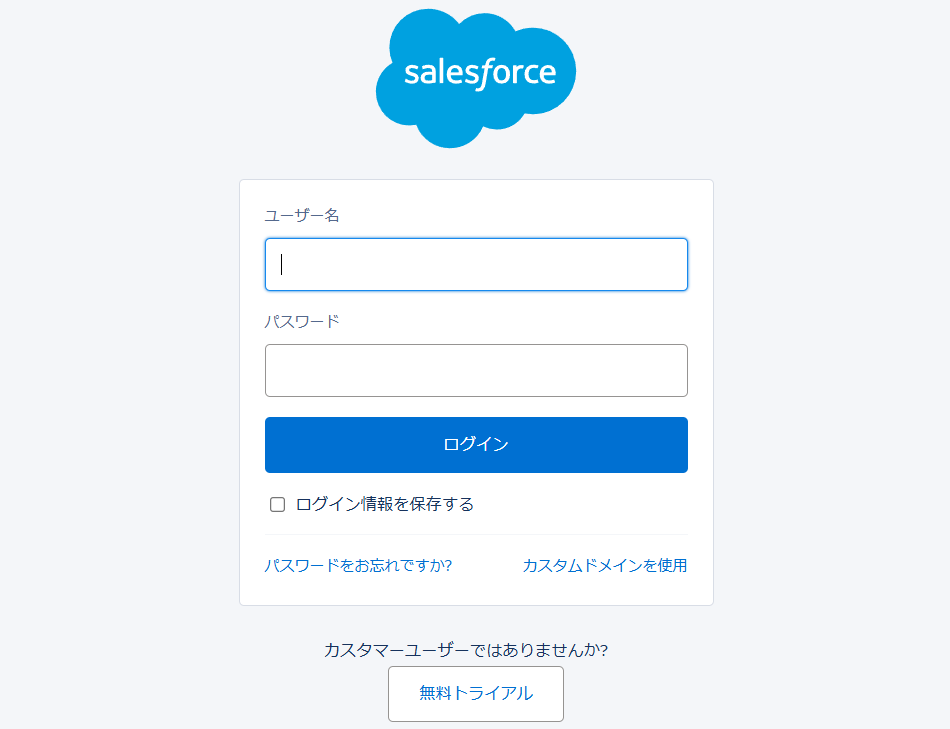
ログインを行います。
なお、Yoomとの連携にはSalesforce側でも一部設定が必要です。Salesforce側での設定手順はこちら
3.連携完了

画面が切り替わり上記の表示が出たら連携完了です。
1.検索する

kintoneを検索します。
2.必須項目の入力
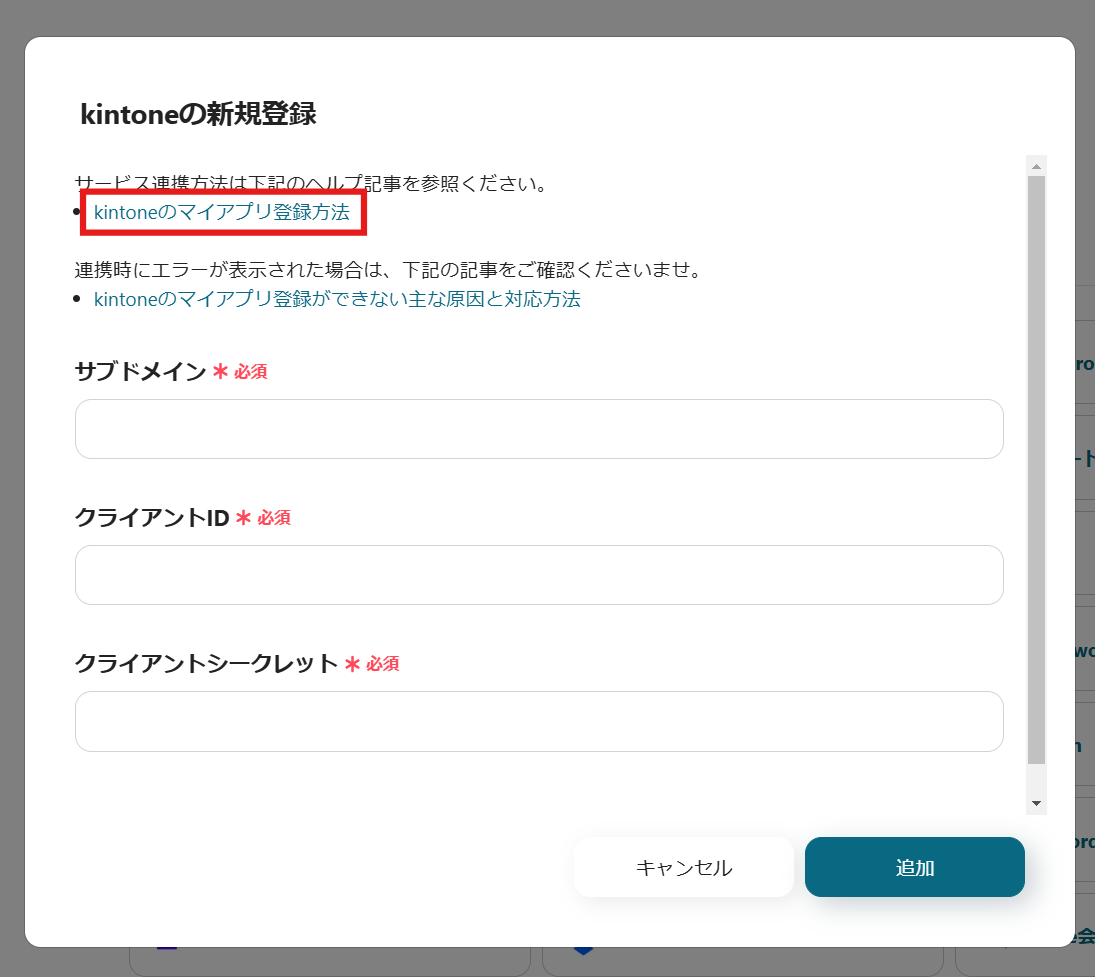
画像のように表示がされたら、必須項目を入力していきます。
詳しくはkintoneのマイアプリ連携についてのページをご確認ください。
3.追加する
必須項目が入力できたら、右下の追加をクリックします。

上記の表示が出たら連携完了です。
1.検索する

Slackのアイコンをクリックします。
2.必須項目の入力
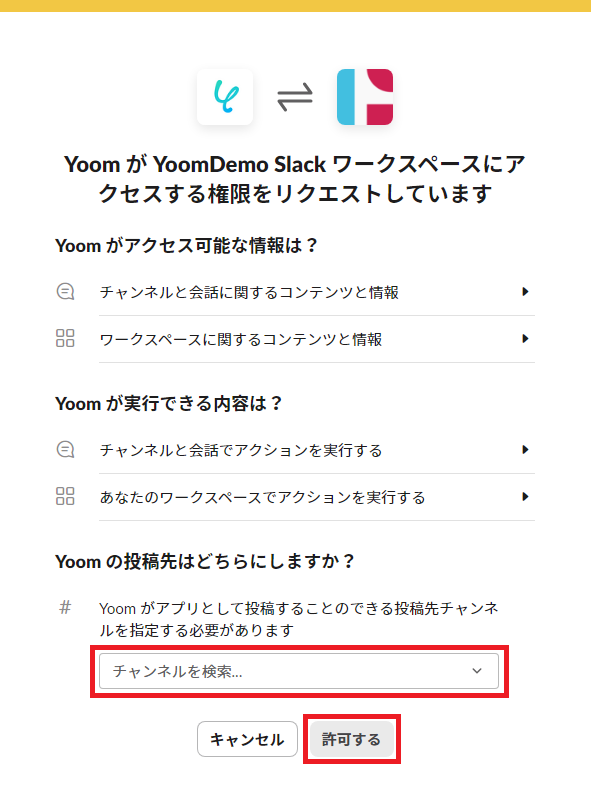
上記のような画面が表示されるので、連携したいチャンネルをプルダウンから選択します。
その後、「許可する」を押しましょう。

Yoomの画面に自動で切り替わり、上記の表示がされれば連携完了です。
次に、今回使用するテンプレートをコピーしてください。
1.上のバナーの「詳細を見る」をクリック
2.移行した画面下部の「このテンプレートを試してみる」をクリック
3.Yoomの登録がまだの場合は、登録を行う
※既に登録が完了している場合はログイン画面が表示されるので、ログインしましょう。

フローボットのテンプレートが「マイプロジェクト」にコピーされると、上記の表示がされます。
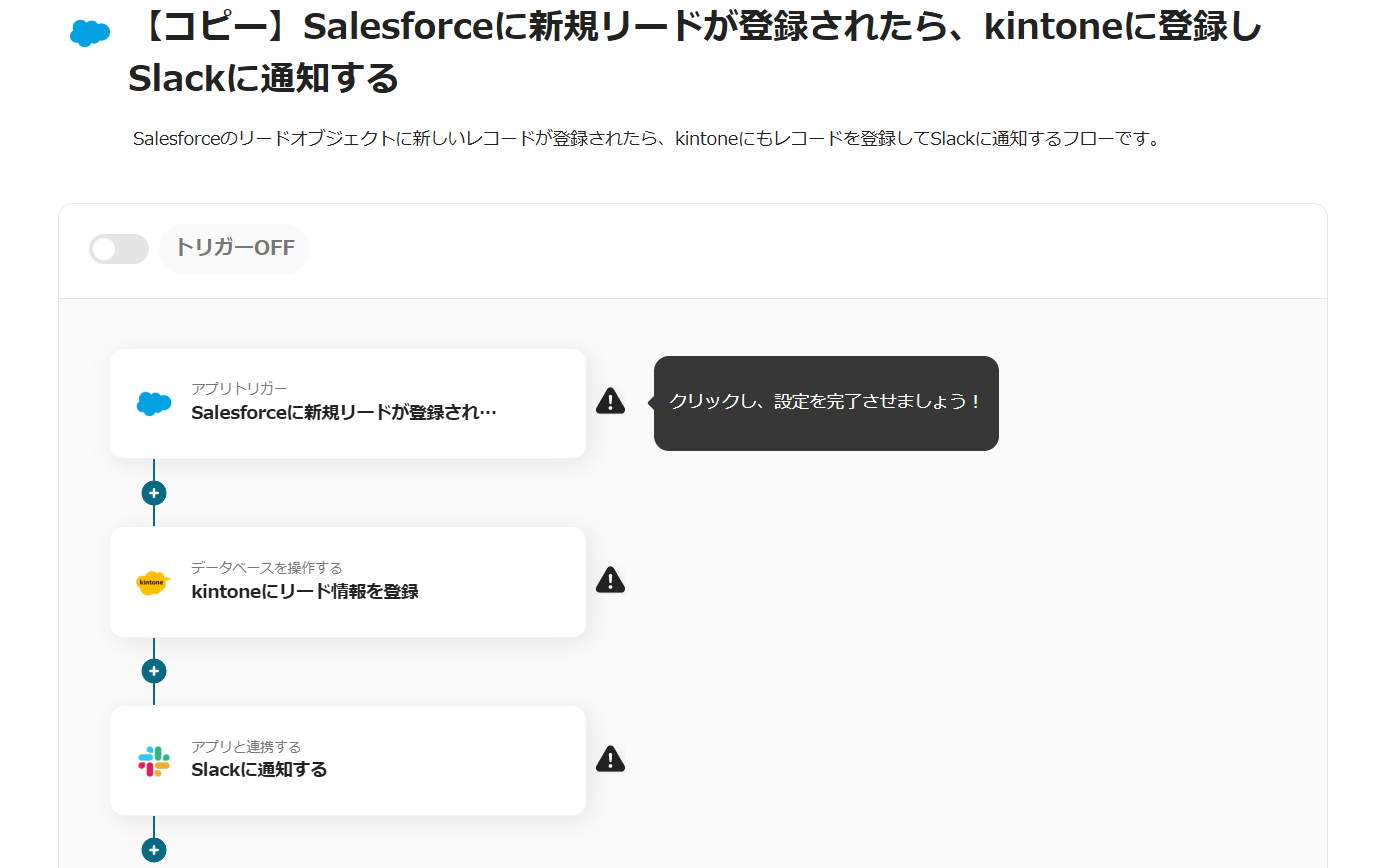
画像のようなページに移行するので、詳細な設定を行っていきましょう。
1.マイプロジェクトを開く

画面左側のメニューから「マイプロジェクト」を開きましょう。
2.コピーしたテンプレートを開く
「【コピー】Salesforceに新規リードが登録されたら、kintoneに登録しSlackに通知する」をクリックします。
3.アプリと連携する

Salesforceのアイコンの「Salesforceに新規リードが登録されたら」をクリックします。
タイトルなどの設定は完了しているため、次へを押しましょう。
・Salesforceは一部有料プランでご利用いただけるアプリとなっております。
・有料プランは、2週間の無料トライアルを行うことが可能です。
4.トリガーの起動間隔の設定
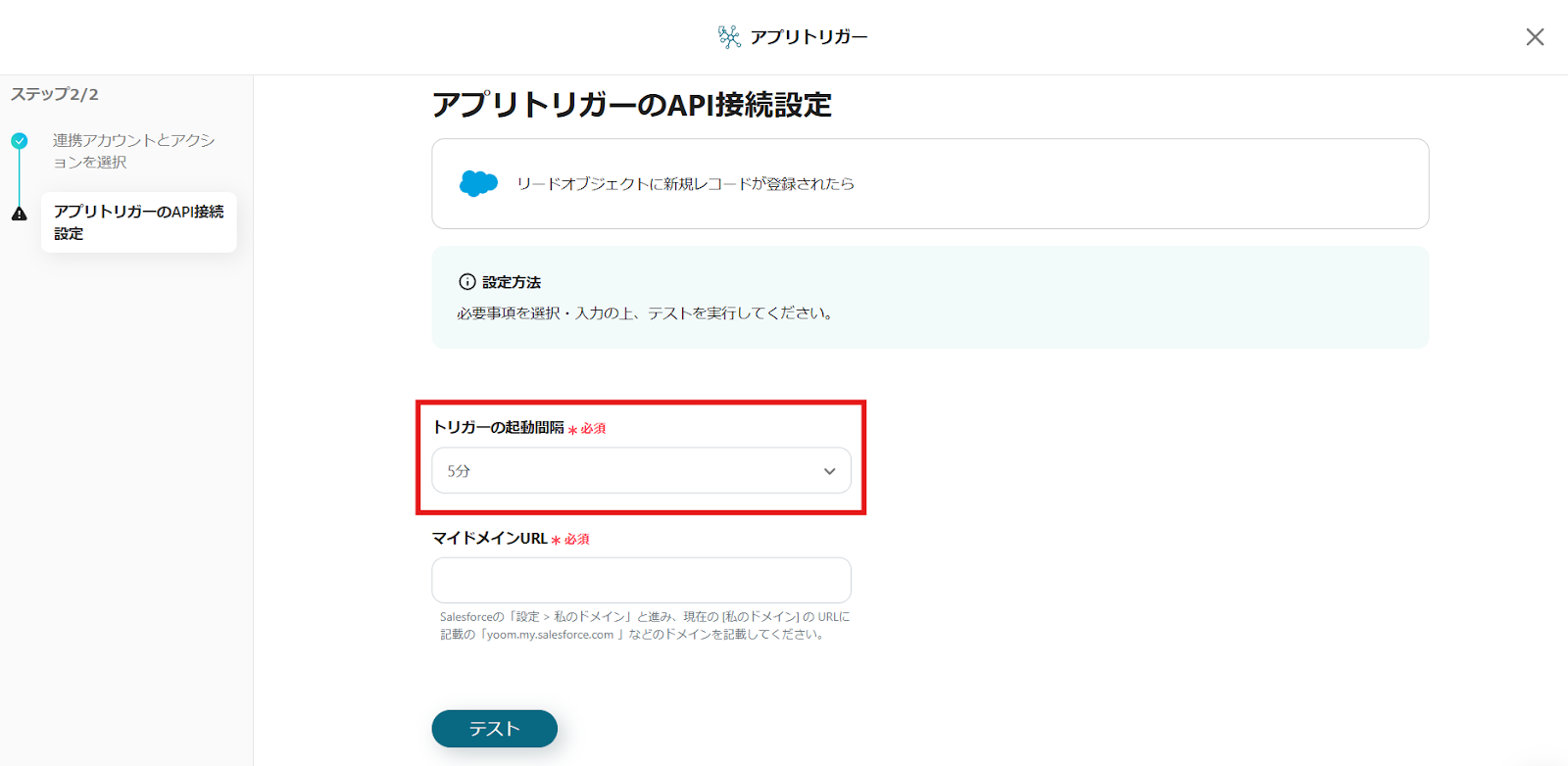
トリガーの起動間隔を設定します。

トリガーは5分、10分、15分、30分、60分の間隔で起動間隔を選択できます。
プランによって最短の起動間隔が異なりますので、ご注意ください。
5.マイドメインURL
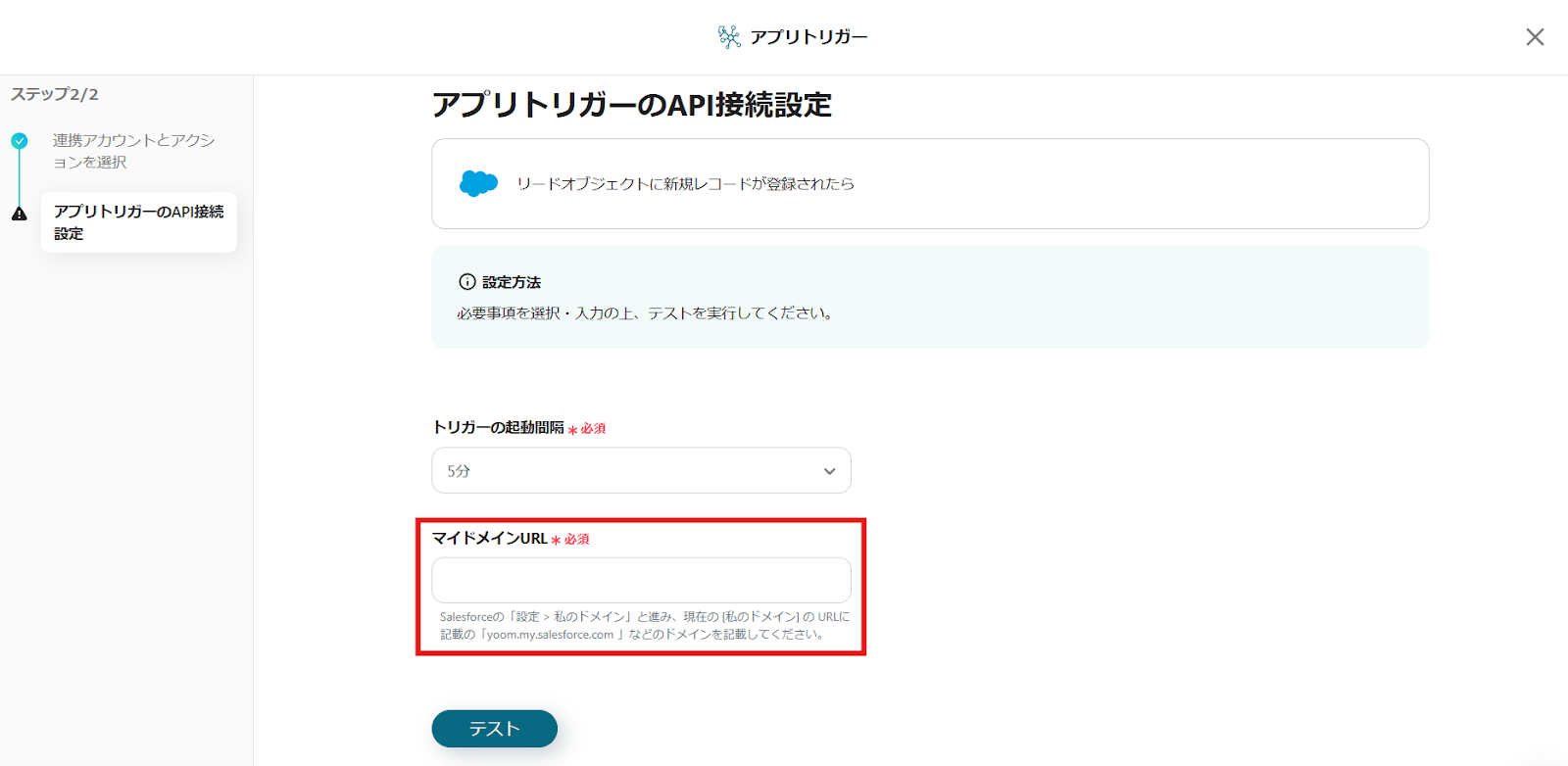
マイドメインボックス下部の補足通り、Salesforceのページよりご確認ください。
4.テスト
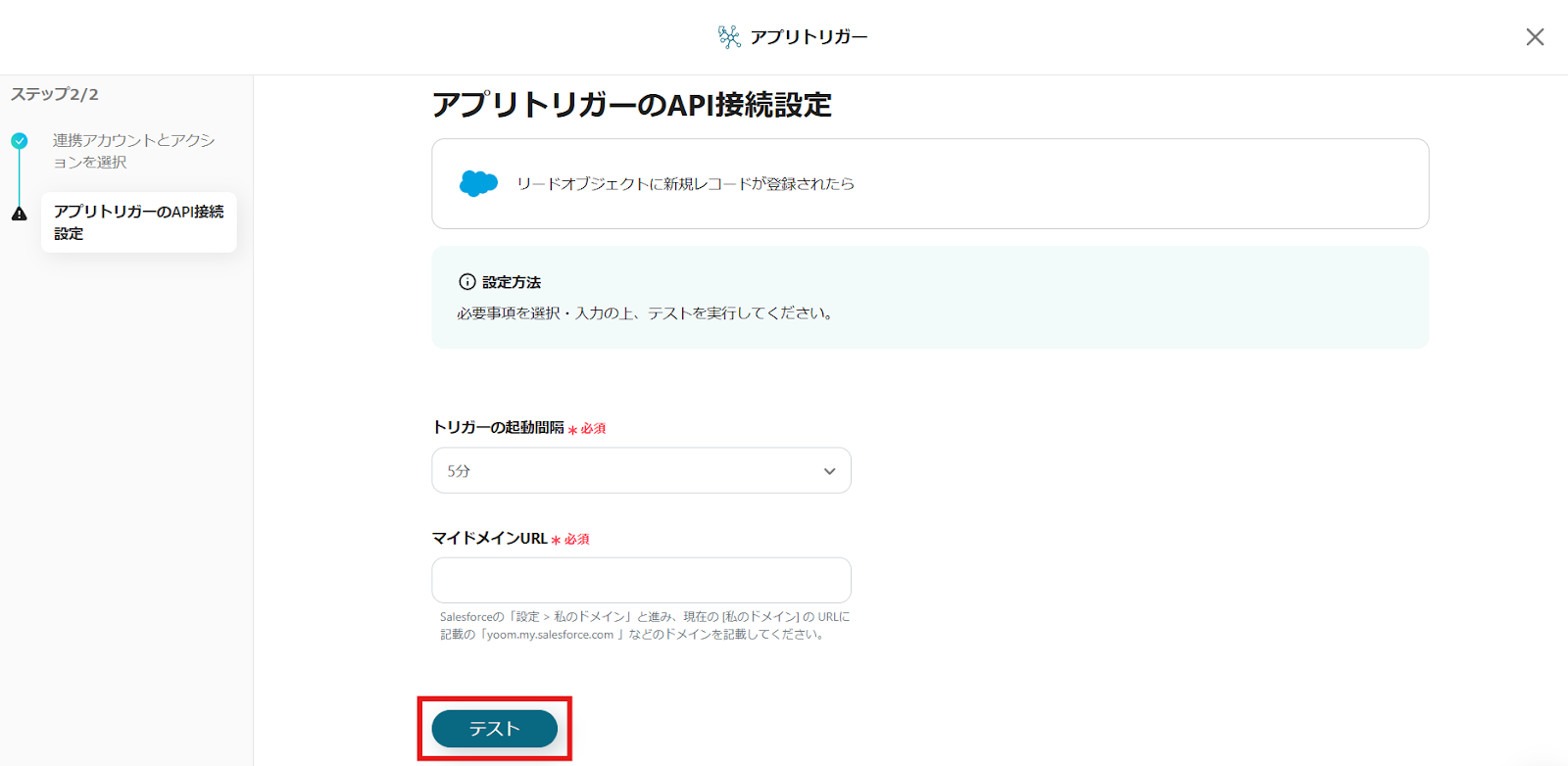
ここまで設定できたらテストボタンを押します。
テスト成功と表示されたら保存を押してください。
続けて、kintoneにリードデータを登録する設定を行います。
1.アプリと連携する
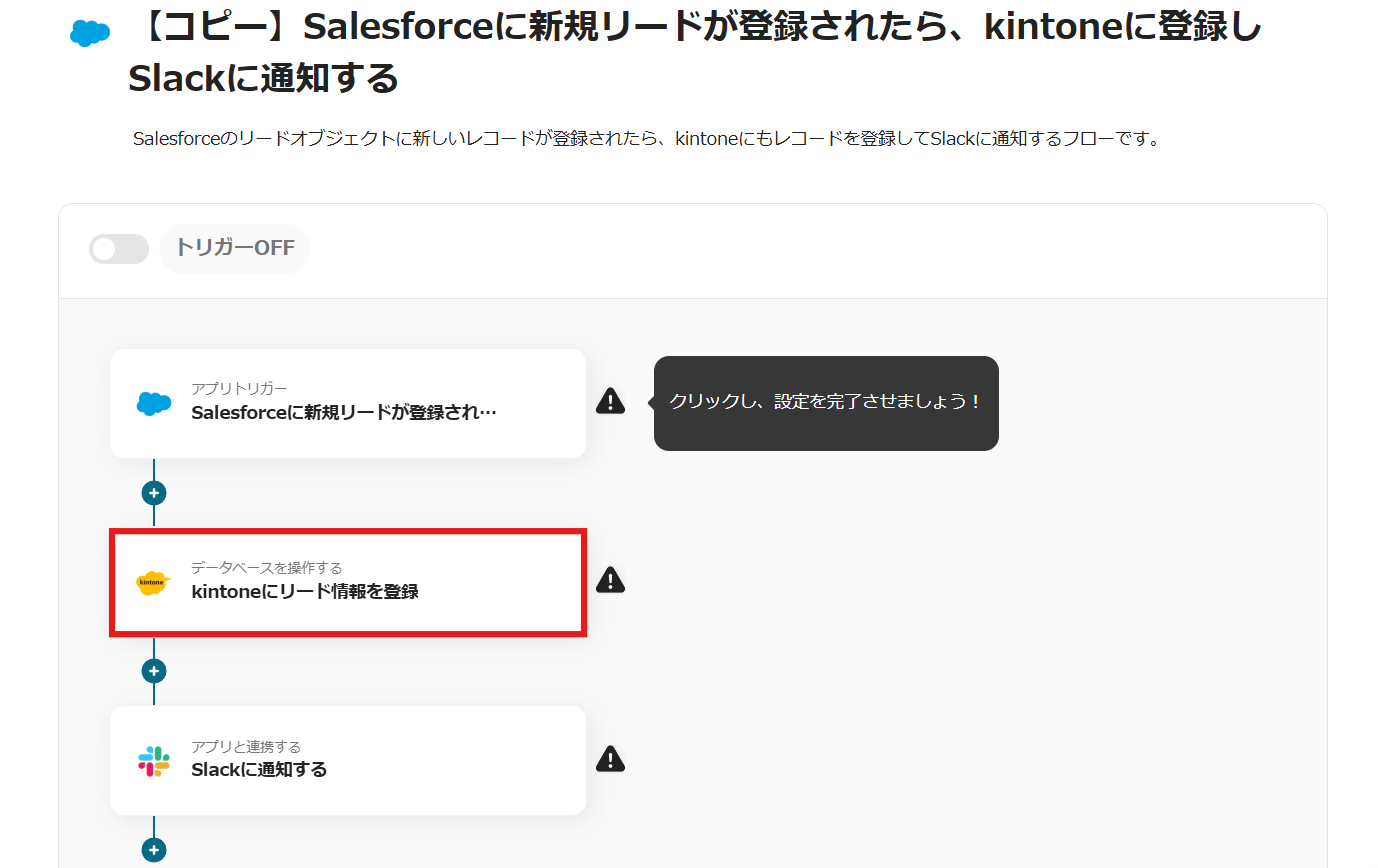
kintoneのアイコンの「kintoneにリード情報を登録」を選択してください。
2.IDの入力
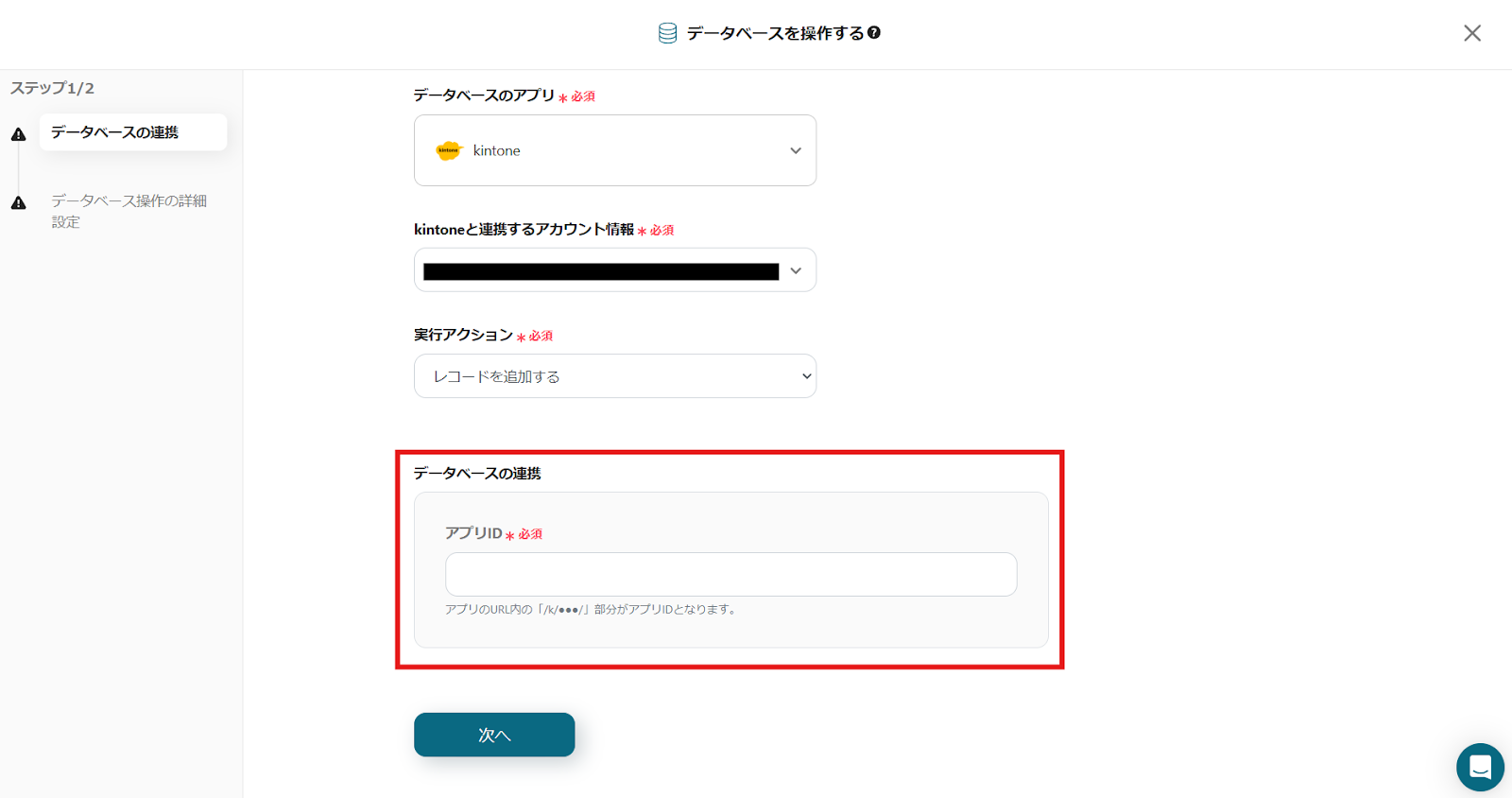
どのアプリにリードデータを格納するのか選択しましょう。

ボックスをクリックすることでアプリが選択可能です。
次へを押します。
3.データの挿入
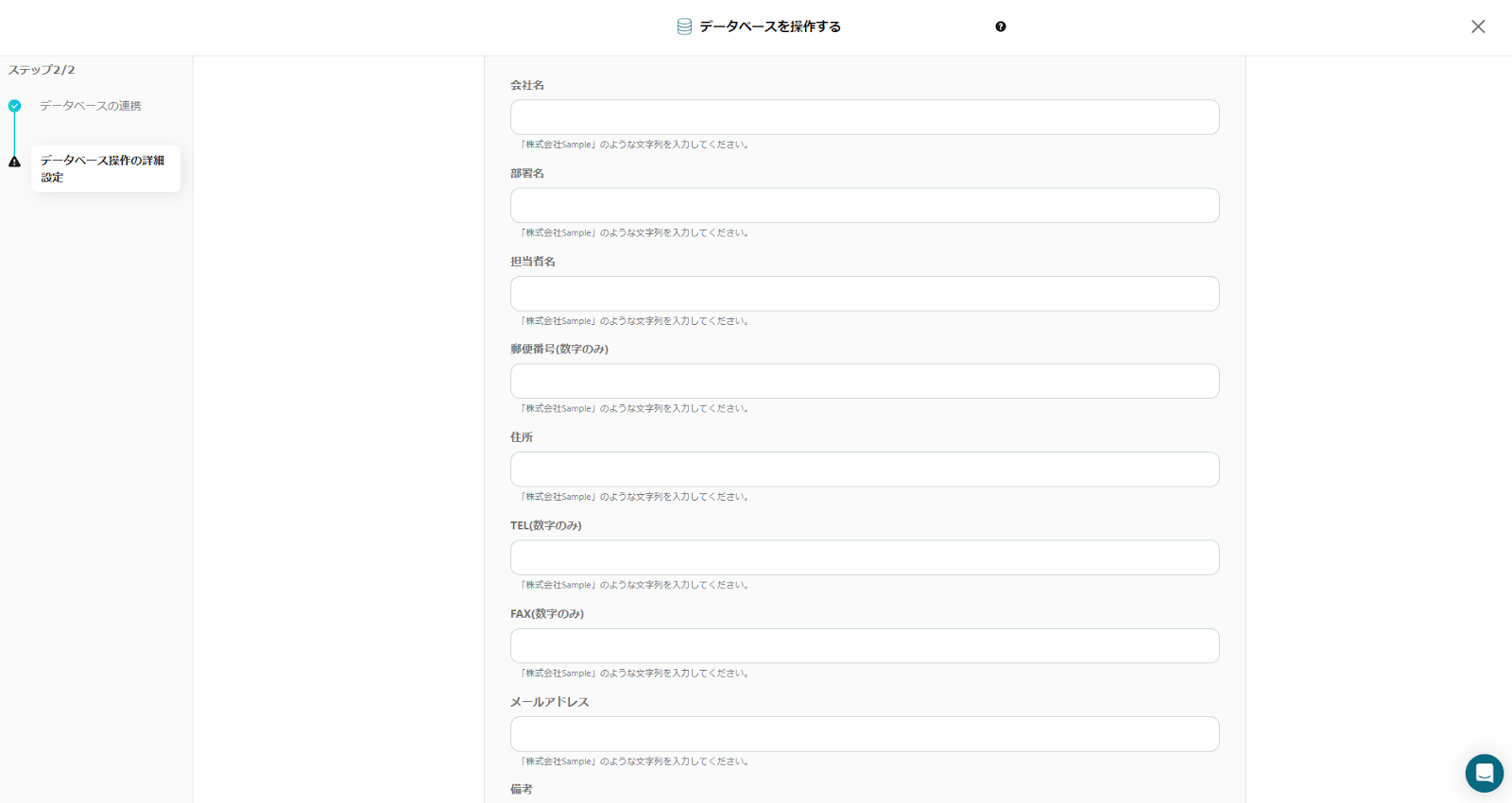
指定したアプリの項目が表示されます。リードデータを挿入したい箇所をクリックしてください。
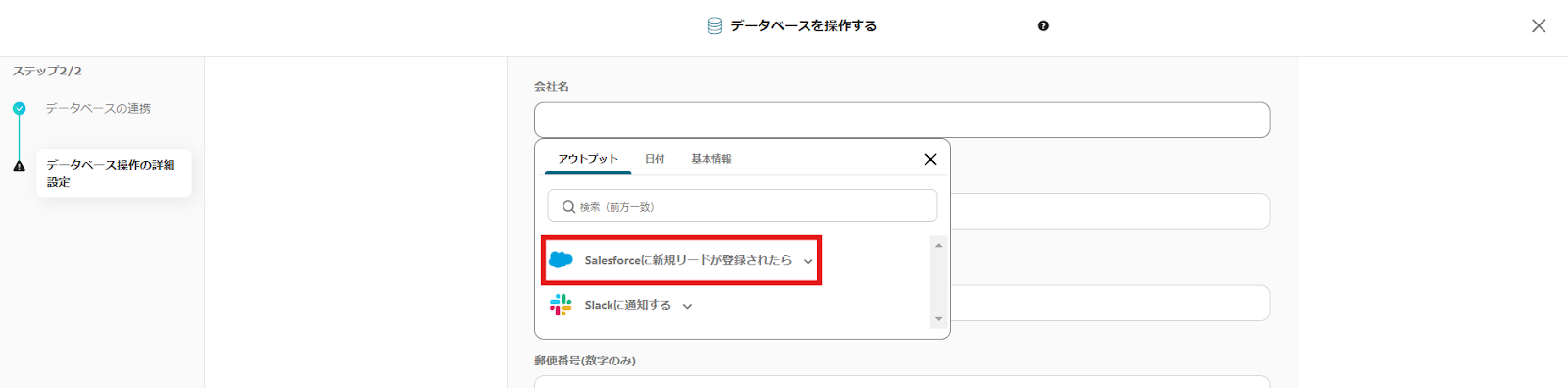
Salesforceのアイコンの赤枠を選択してください。

テストで送信したリードデータを選択可能です。
ボックスの項目名に等しいデータをクリックで挿入しましょう。
4.テストの実行

必要な項目を入力し終えたら下部にあるテストボタンを押してください。
青くテスト成功と表示がされれば設定は完了となります。保存を押しましょう。
1.アプリと連携する
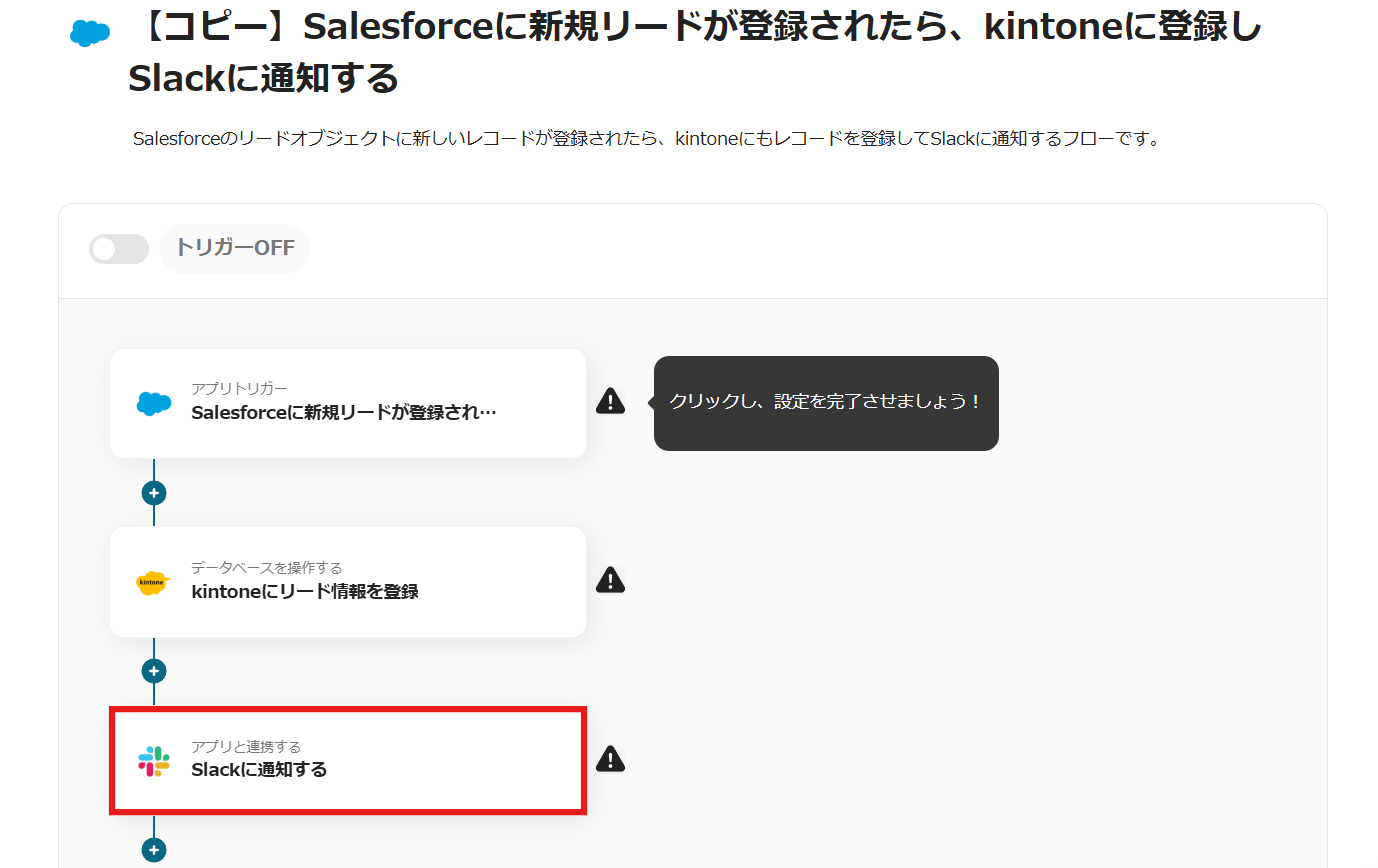
Slackのアイコンの「Slackに通知する」を選択してください。
次へを押します。
2.投稿先のチャンネルIDを設定する
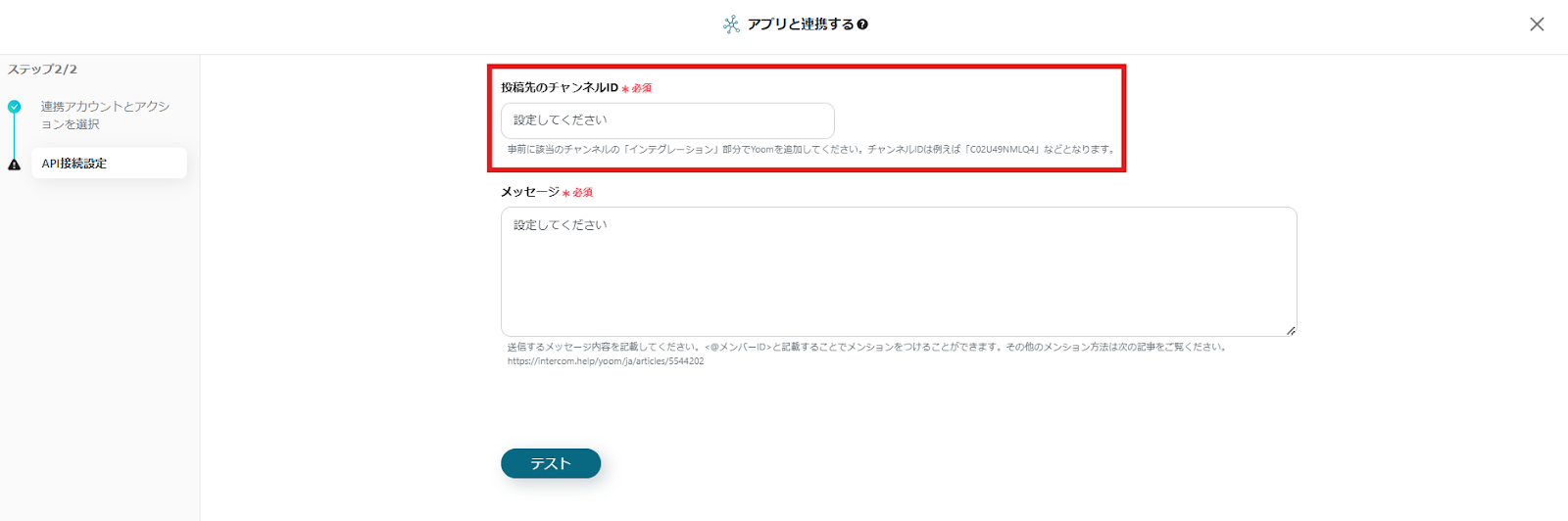
どのチャンネルにメッセージを送信するのか設定します。

ボックスをクリックするとチャンネルが一覧表示されるので、通知を受け取りたいチャンネルを選択しましょう。
選択することでボックスに挿入され、設定が完了します。
3.メッセージ内容の確認
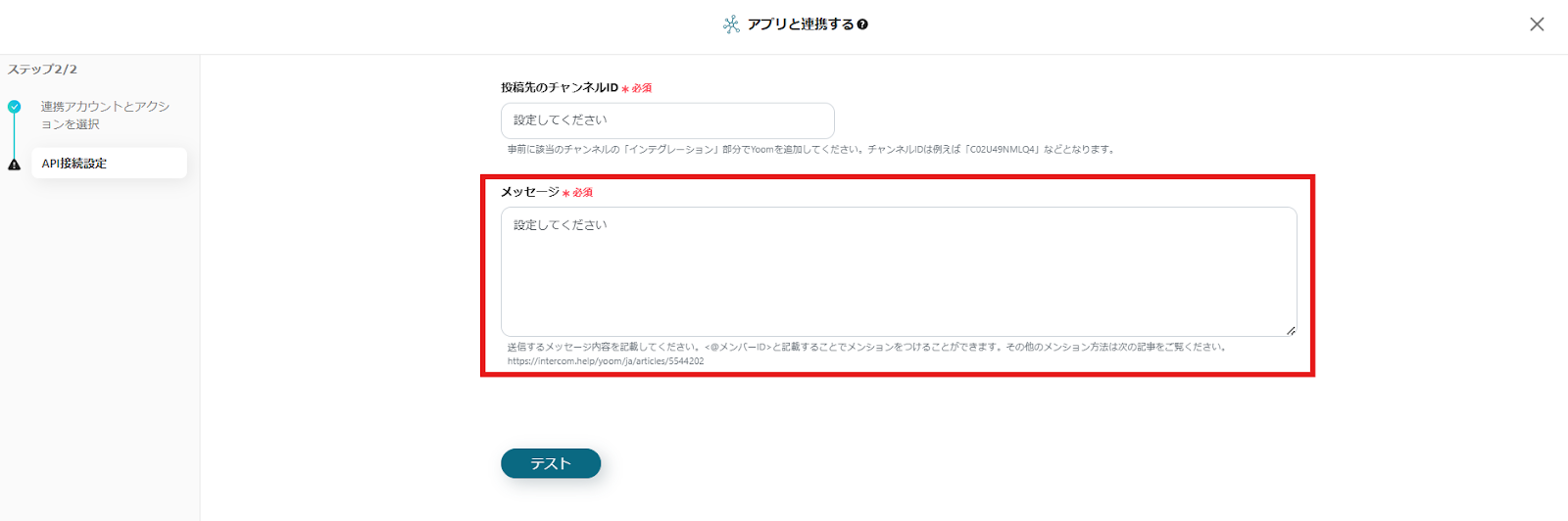
次はSlackに投稿するメッセージを設定します。
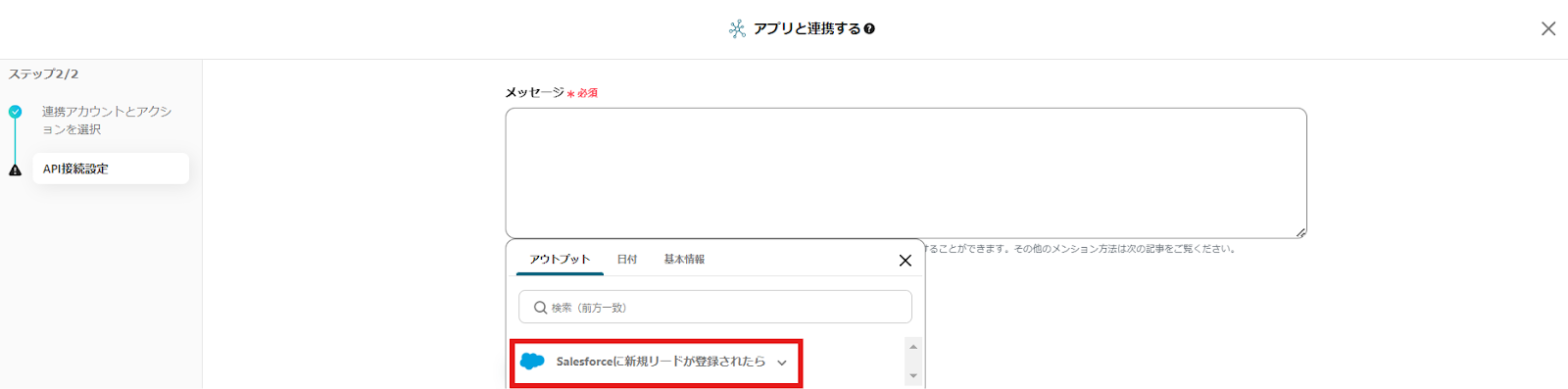
ボックスをクリックし、赤枠を選択してください。
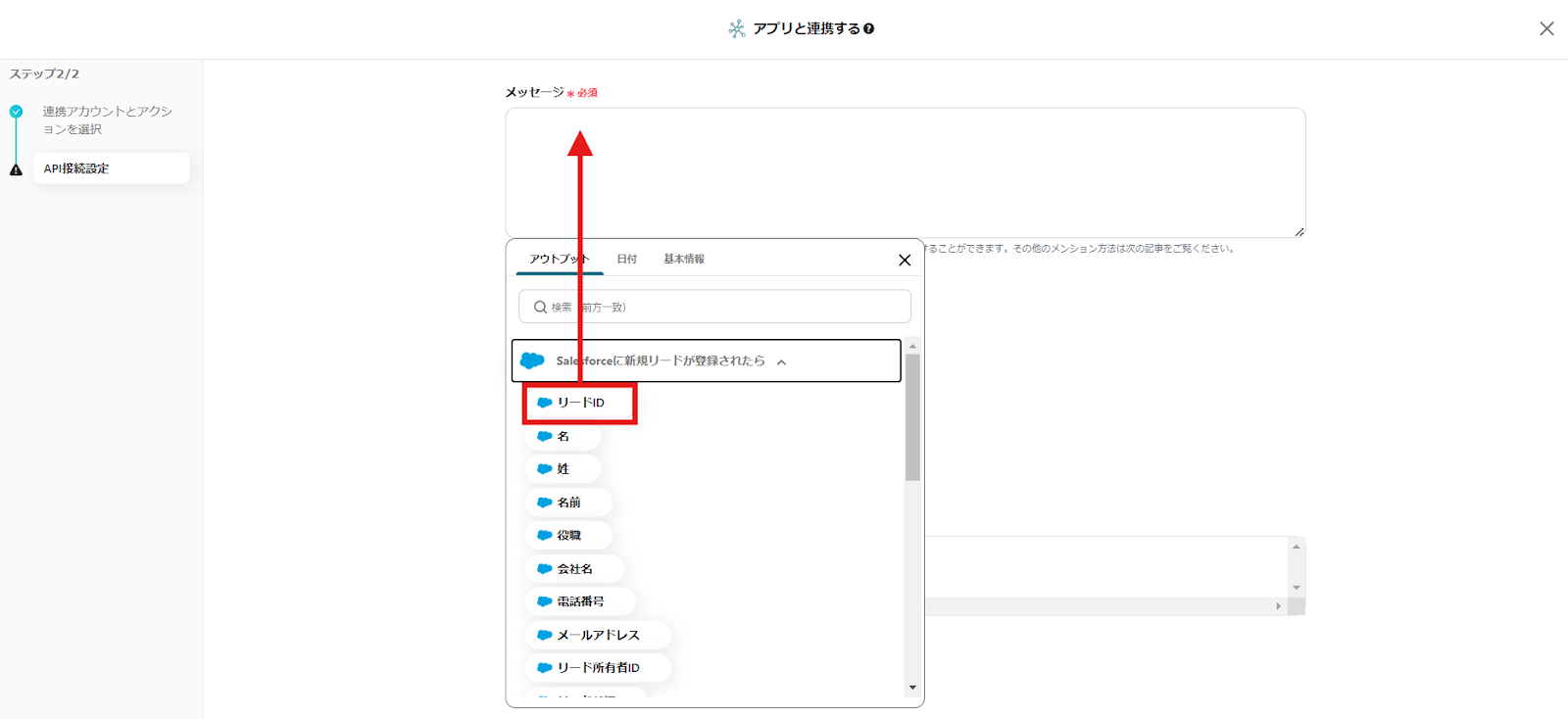
先ほどと同じようにデータをクリックして挿入しましょう。
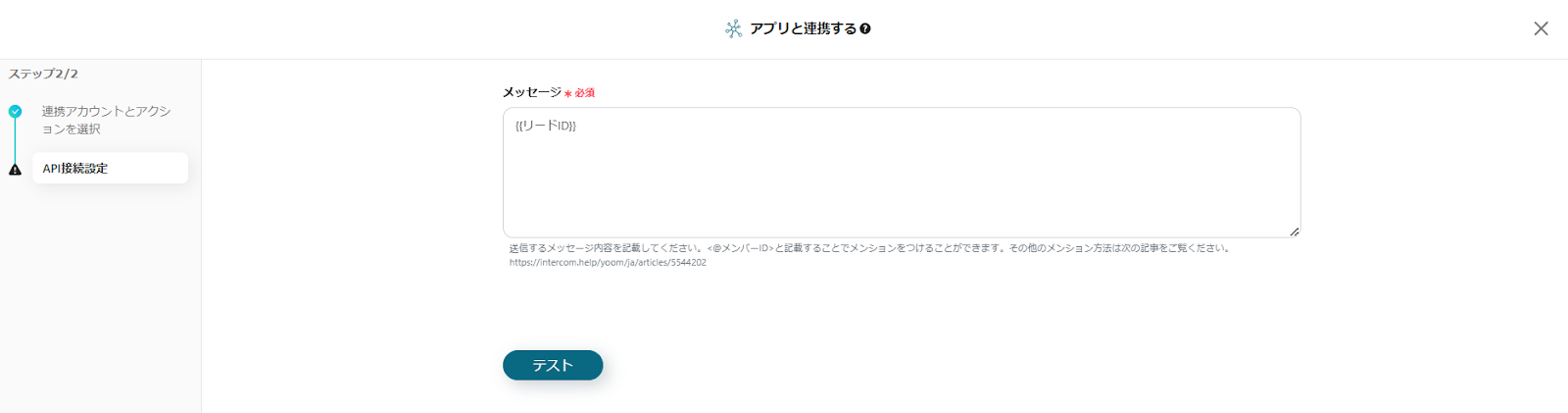
挿入できると画像のようになります。
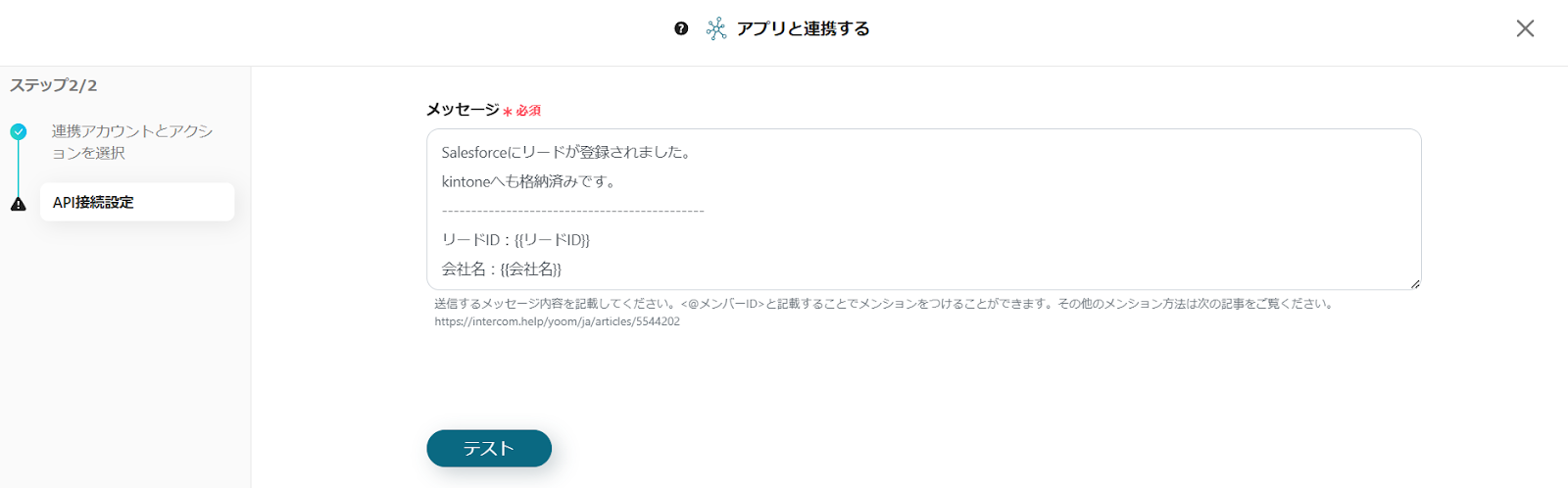
任意の文章を加えたり記号などを用いることで読みやすくなるため、デザインを変更するのがおすすめです。
4.テストの実行
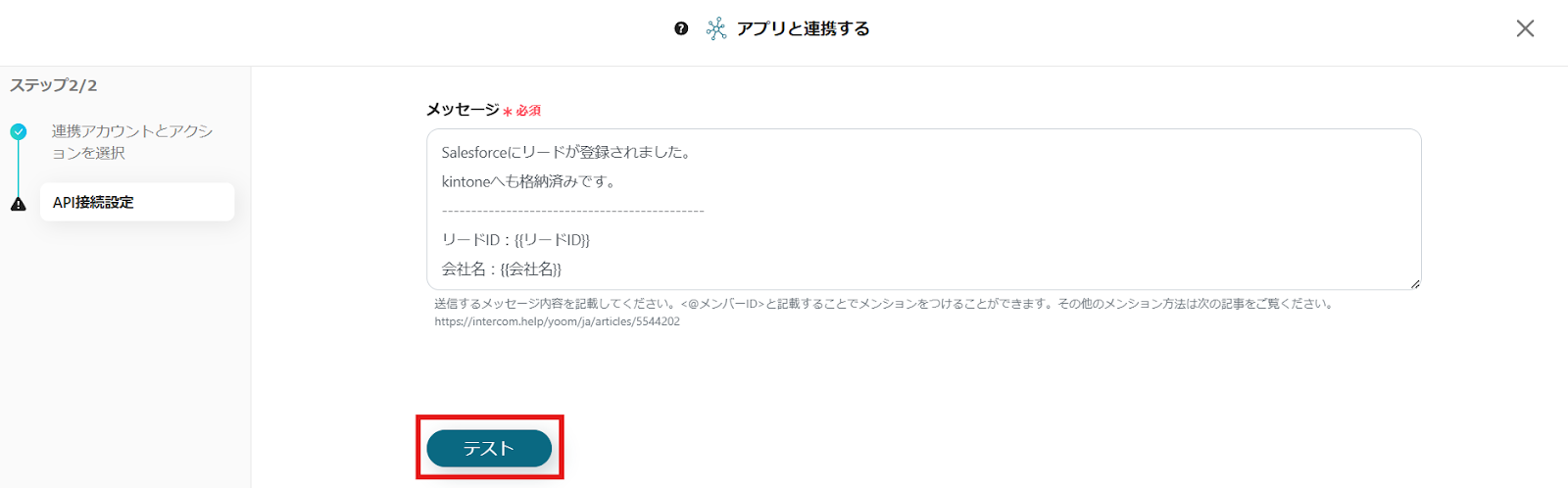
メッセージの設定ができたら、下部にあるテストボタンを押してください。
青くテスト成功と表示がされれば設定は完了となります。保存を押しましょう。
5.トリガーをONにする
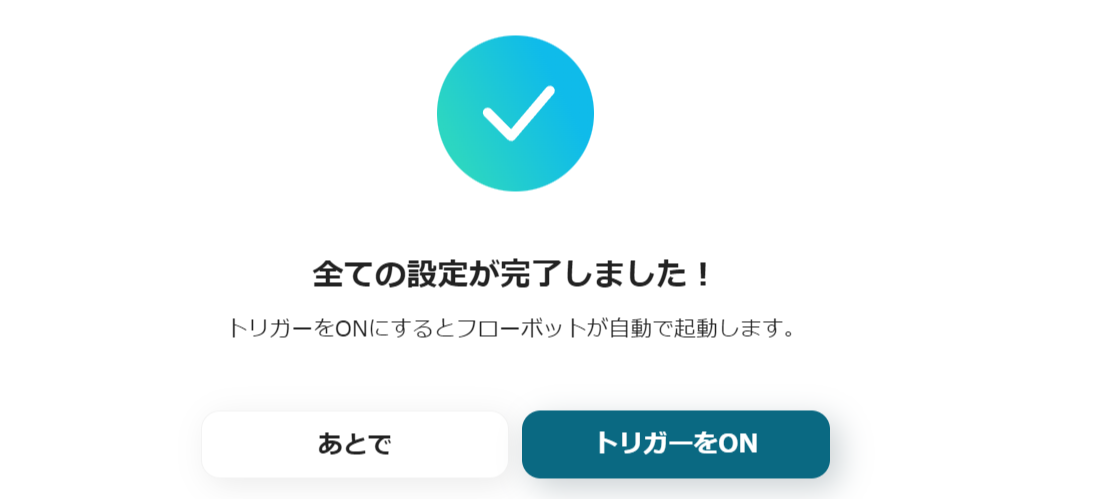
フローボットの作成が完了すると、上記のような表示がされます。トリガーは初期設定ではOFFの状態なので、ONにしましょう。
今回使用したフローボットテンプレート
Salesforceに新規リードが登録されたら、kintoneに登録しSlackに通知する
Yoomには自動化だけでなく、業務を円滑に進めるための工夫と機能が詰まっています。
例えば、今回紹介した自動化を、よりニーズに沿ったものにアレンジすることも可能です。
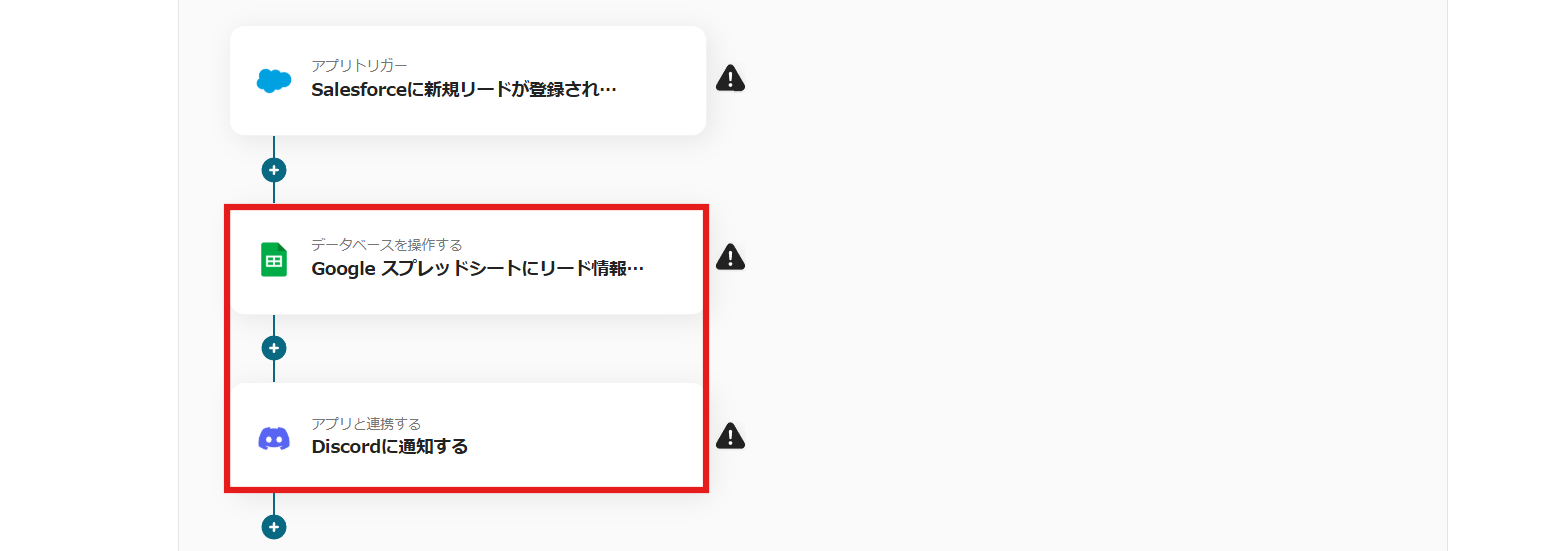
1つの企業の中でも部署により活用しているツールが異なることはありますよね。
Yoomは様々なSaasツールとの連携が可能です。そのため、今回のフローで使用したツールを入れ替えることで、よりニーズに沿った自動化を体験できます。
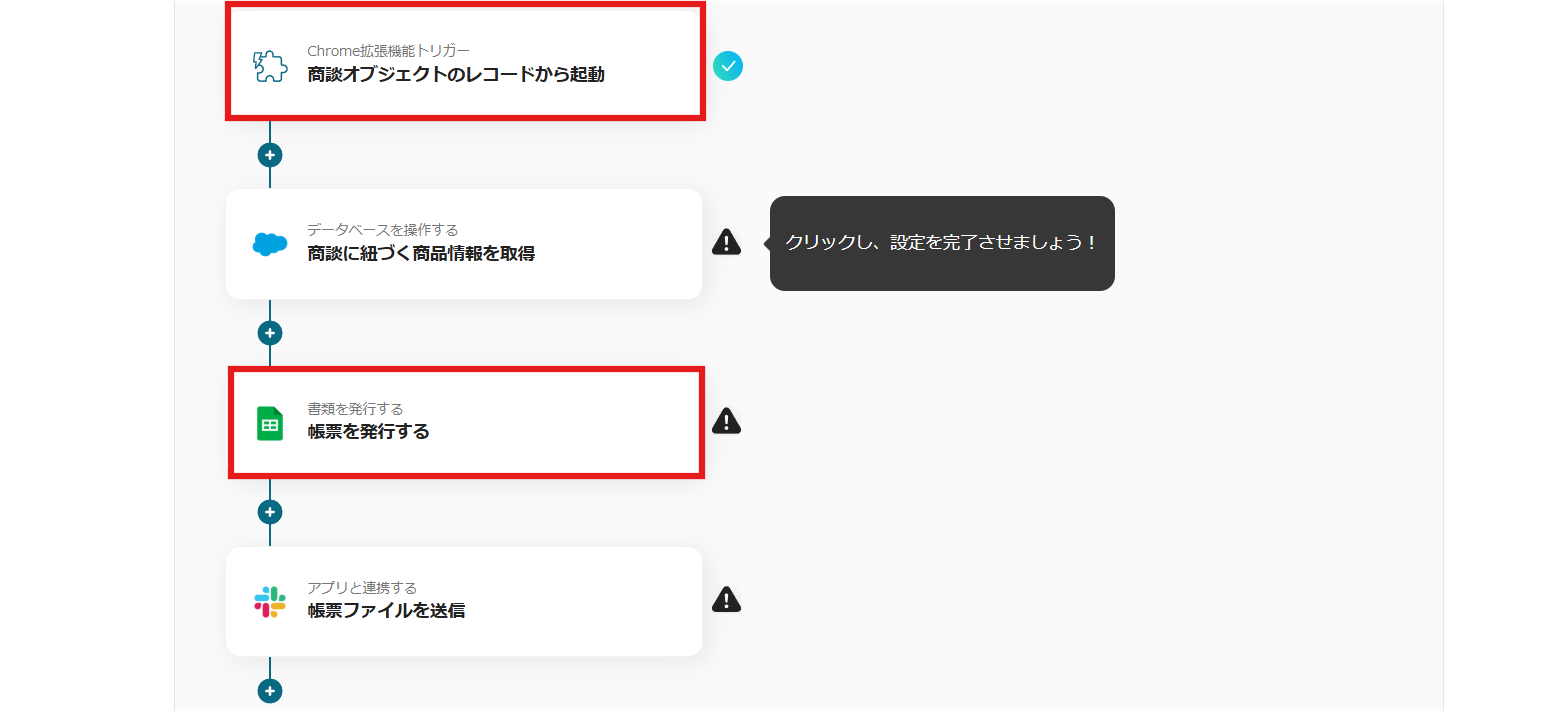
Chrome拡張機能をトリガーにすれば、指定のページから任意のタイミングでフローを起動することもできます。
上記のフローの場合、特定の商談レコードからChrome拡張機能を起動して商談データを取得します。さらにGoogle スプレッドシートに作成済みの帳票の雛形と商談データを紐づけ、帳票を自動作成した後にSlackへ送信可能です。
帳票の作成が素早く完結し、業務負担の軽減となるでしょう。
他にも、SalesforceやkintoneやSlackを使った自動化の例をいくつか紹介します。
1.kintoneでレコードが登録されたらSalesforceに取引先を登録しSlackに通知する
kintoneに取引先が登録されたらSalesforceに自動登録されます。経理部がkintoneで請求先管理をしている場合などに活用可能です。
2.Salesforceに取引先オブジェクトが登録されたら、kintoneにレコード登録する
取引先データが自動転記されるため、kintoneを活用している部署との連携がスムーズになるかもしれません。
3.SalesforceにToDoオブジェクトが登録されたら、kintoneにレコード登録する
タスク管理や進捗管理をkintoneに登録することで、詳細なデータなどを付け加えた報告書の作成などが容易になる可能性があります。
これらのアプリを連携することで、登録漏れや伝達ミスなどのエラーを回避しやすくなると考えられます。
例えば、獲得したリードデータをSalesforceのみに登録してkintoneへ追加するのを忘れてしまった場合、両ツールで管理しているデータに差異が出てしまうこととなります。これではデータ管理や共有が効率的に行えなくなってしまいますよね。
しかし自動化を導入すれば、Salesforceに登録したリードデータはオンタイムでkintoneにも自動追加されるため、どちらのツールでも同じデータが確認しやすくなるはずです。
登録忘れなどを気にする必要がなくなることで、業務に余裕が生まれるかもしれません。
Salesforceにリードを登録するだけでkintoneにも格納され、さらにSlackにまで通知が届くようになるため、入力作業の二度手間の解消が見込めるでしょう。
例えば、通常であればSalesforceにリードデータを入力後、同じデータをkintoneにも格納することとなります。さらにその旨をSlackで送信するとなると、3つのツールに同データを入力しなければなりません。各ツールでリードデータを管理しながら素早い共有を目指す上では必要なフローですが、少々の手間を感じていた方もいるはずです。
そこでこのような手間を解消するのが今回の自動化です!今まで手動で行っていた一連の流れが素早く完結し、手間を抑えながら効率的なデータ転記が叶うと考えられます。
今回のアプリ連携により、チーム間の情報共有の円滑化と連携強化になる可能性があります。
例えば、新規リードの中でも「営業部にパスできる状態」とマーケティングチームが判断した場合、Slackに自動送信されたリードデータにスレッドを作成した上で営業担当者にメンションをすれば、外回り中の担当者もスムーズに情報を確認でき、素早いアクションを起こしやすくなるかもしれません。
スピードが重要な現場においては、このようなメリットは見逃せないポイントと言えるのではないでしょうか。これにより、もしかすると商談のチャンスが多くなる…なんてことがあるかもしれません。
Salesforce・kintone・Slackの連携を行うことで、同じデータを繰り返し入力する作業が削減できるだけではなく、登録忘れなどのミスも防ぎやすくなる可能性が高まります。
これにより業務効率の向上や、業務負担が軽くなることが期待できるでしょう。
また、Slackへ通知が届くようになるため、新規リードにいち早く気が付きやすくなり、ナーチャリングや架電などの次のアクションへ進みやすくなることが期待できます。
アプリ連携の際、プログラミングなどの難しい知識は必要ありません。そのため、今まで自動化の導入をあきらめていた方でも気軽にご活用いただけます。ぜひこの機会にYoomをお試しください。
